Gdy gromadzi się wiele płyt Blu-ray, czasami może się okazać, że brakuje jednego lub dwóch z nich. Lub są porysowane i nie da się ich odtworzyć. Aby rozwiązać te problemy, możesz kopiować Blu-ray i zachowaj kopię zapasową. W tym poście dowiesz się, jak skopiować je jako dyski optyczne i zapisać jako pliki ISO lub formaty cyfrowe na komputerze, dysku twardym lub dysku USB. Przeczytaj i znajdź odpowiedni sposób na utworzenie kopii zapasowej plików Blu-ray.
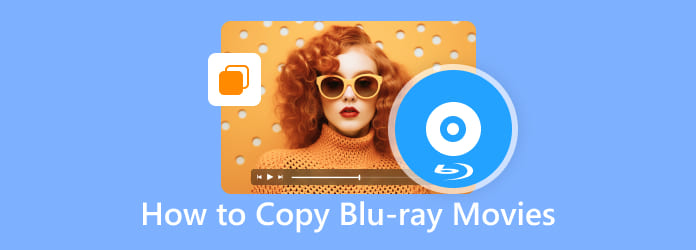
Część 1. Czy mogę skopiować Blu-ray
Czy słyszałeś, jak Twój przyjaciel lub kolega zadawał pytanie „Czy mogę skopiować Blu-ray”? Odpowiedź brzmi tak. Możesz skopiować Blu-ray na dysk Blu-ray, dysk twardy, napęd USB i komputer PC itp. Jest to więc idealny moment, aby zebrać wszystkie przygotowania do wykonania tego zadania na swoim komputerze.
Twój komputer musi mieć napęd Blu-ray
Zanim spróbujesz użyć komputera do skopiowania Blu-ray, musisz upewnić się, że Twój komputer ma napęd Blu-ray. Ten napęd będzie działał, aby czytać dyski Blu-ray. Jeśli jednak Twój komputer stacjonarny go nie ma, możesz użyć zewnętrznego napędu Blu-ray i podłączyć go do komputera.
Musisz mieć oprogramowanie do kopiowania Blu-ray
W tej misji będziesz potrzebować specjalistycznego oprogramowania, które sprawi, że twoje zadanie zakończy się sukcesem.
Część 2. Skopiuj Blu-ray na płytę Blu-Ray
Blu-ray Copy Platinum
Połączenia Blu-ray Copy Platinum to oprogramowanie specjalizujące się w kopiowaniu płyt Blu-ray i tworzeniu pliku o doskonałej jakości, takiej jak jego oryginalny status. Co więcej, to oprogramowanie umożliwia wybór spośród czterech opcji kopiowania, w tym pełnej kopii, głównego filmu, klonowania i zapisu danych. Te cztery opcje służą różnym celom, jak sugerują ich nazwy. To, co sprawia, że podoba Ci się bardziej, to intuicyjny interfejs, który sprawia, że pracujesz jak ekspert, nawet jeśli jest to Twój pierwszy raz. Jest to dobry wybór, jeśli chcesz zachować swoje filmy Blu-ray, ponieważ kopiuje je w całości, nawet napisy i ścieżki dźwiękowe zawarte w treści. Nie wspominając już o możliwości klonowania folderu Blu-ray i ISO na dysk twardy i komputer w szybkim procesie. W ten sposób możesz cieszyć się filmami Blu-ray tak szybko, jak to możliwe. Oto jak skopiować film Blu-ray na komputer.
Podstawowe dane
- Skopiuj Blu-ray na płytę Blu-ray/folder/ISO.
- Obsługuje BD-25, BD-50 i inne.
- Bezstratny proces kopiowania Blu-ray.
- Szybki i łatwy w obróbce.
Darmowe pobieranie
Dla Windowsa
Bezpieczne pobieranie
Krok 1. Włóż dysk Blu-ray do napędu Blu-ray komputera. Następnie uruchom oprogramowanie po zainstalowaniu go za pomocą Do pobrania przyciski powyżej.
Krok 2. Po dotarciu do interfejsu wybierz spośród Pełny dysk, główny film, klon, Napisz dane opcje po lewej stronie. Wybierz Pełny dysk opcję, jeśli chcesz skopiować całą zawartość Blu-ray. Następnie nie zapomnij przejść do Źródło i cel przyciski.
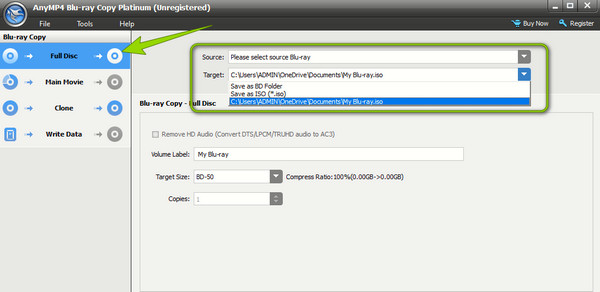
Krok 3. Tak proste, że możesz teraz uderzyć Start przycisk, aby skopiować Blu-ray.
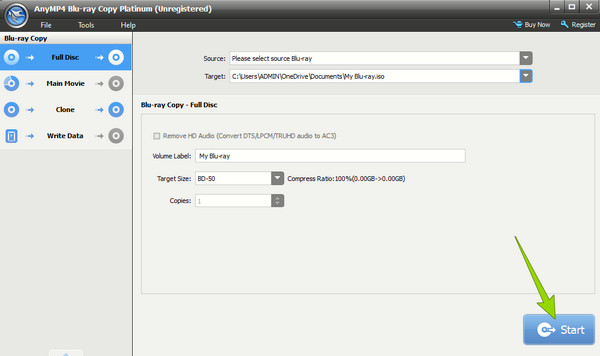
Część 3. Skopiuj Blu-ray na dysk twardy bez utraty jakości jako plik lub folder ISO
Aby skopiować Blu-ray na dysk twardy bez utraty jakości, możesz sklonować go jako plik lub folder ISO. ISO to obraz płyty. Kopiowanie Blu-ray jako ISO nie spowoduje utraty jakości, ponieważ tworzy dokładną cyfrową kopię oryginalnej płyty bez kompresji i modyfikacji. Aby wykonać kopię zapasową Blu-ray jako pliki ISO, możesz użyć wspomnianego powyżej oprogramowania do kopiowania Blu-ray, Blu-ray Copy Platinum. Pokażę ci, jak wykonać kopię zapasową Blu-ray na dysku twardym w formacie ISO bez pogorszenia jakości.
Krok 1. Pobierz oprogramowanie do kopiowania Blu-ray, klikając przycisk poniżej. Zainstaluj i uruchom go na swoim komputerze. Włóż płytę Blu-ray do napędu w komputerze lub na dysk zewnętrzny.
Darmowe pobieranie
Dla Windowsa
Bezpieczne pobieranie
Krok 2. Kliknij Klonuj na lewym panelu i wybierz płytę Blu-ray w sekcji Źródło.
Krok 3. Z listy rozwijanej Cel wybierz opcję Zapisz jako ISO. Wybierz folder, w którym chcesz zapisać Blu-ray i zmień nazwę pliku ISO.

Krok 4. Kliknij przycisk Start, aby skopiować Blu-ray jako plik ISO w proporcji 1:1.
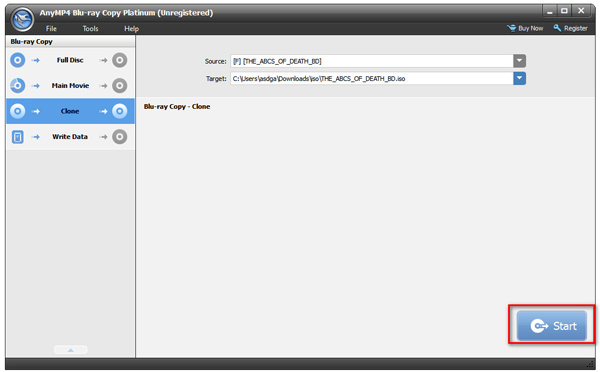
Część 4. Skopiuj Blu-ray jako plik cyfrowy na dysk USB lub dysk twardy
Aby skopiować filmy Blu-ray na dysk USB lub dysk twardy, możesz także przekonwertować Blu-ray na formaty cyfrowe. Ta metoda wymaga potężnego programu, Ripper Blu-ray. Może konwertować filmy Blu-ray do setek formatów cyfrowych, takich jak MP4, MKV, MPEG, MP3, WAV itp. Po konwersji możesz łatwo skopiować zawartość Blu-ray na dysk USB lub dysk twardy. W ten sposób możesz odtwarzać zawartość Blu-ray na różnych urządzeniach, ponieważ formaty cyfrowe są bardziej kompatybilne niż pliki obrazów płyt. Sprawdź inne funkcje Blu-ray Ripper i dowiedz się, jak z niego korzystać.
Podstawowe dane
- Zgrywaj filmy Blu-ray do setek formatów wideo i audio.
- Konwertuj filmy Blu-ray na filmy 2D/3D/HD/4K.
- Udostępnij ustawienia wstępne dla urządzeń takich jak iPhone, Wii, Xbox, LG itp.
- Obsługa konwersji wsadowej z superszybką szybkością.
Krok 1. Pobierz, zainstaluj i otwórz ripper Blu-ray na swoim komputerze. Włóż płytę Blu-ray do napędu, który powinien być podłączony do komputera.
Darmowe pobieranie
Dla Windowsa
Bezpieczne pobieranie
Darmowe pobieranie
dla systemu MacOS
Bezpieczne pobieranie
Krok 2. Zgrywarka Blu-ray automatycznie załaduje włożony Blu-ray. Jeśli tak się nie stanie, kliknij przycisk Załaduj Blu-ray w interfejsie.
Krok 3. Wybierz tytuł główny lub pełny tytuł Blu-ray do zgrania. Następnie wybierz żądany format wyjściowy, klikając listę rozwijaną Format wyjściowy.

Krok 4. Na koniec kliknij przycisk Zgraj wszystko, aby przekonwertować Blu-ray na plik cyfrowy.
Część 5. Często zadawane pytania dotyczące kopiowania Blu-ray
-
Czy mogę kopiować filmy Blu-ray 4K?
Tak, możesz. Jednak kopiowanie 4K jest bardziej delikatne niż zwykłe Blu-ray z 1080p.
-
Jaki jest najlepszy cyfrowy format wideo, którego mogę użyć do kopiowania Blu-ray?
Podczas kopiowania filmów Blu-ray na cyfrowe filmy najlepiej jest używać formatu MP4. Dzieje się tak dlatego, że jest to format uniwersalny.
-
Czy Blu-ray może mieć taką samą jakość po skopiowaniu?
Mniej więcej tak, zwłaszcza jeśli używasz potężnego oprogramowania do kopiowania.
-
Czy kopiowanie posiadanych płyt Blu-ray jest legalne?
W większości krajów kopiowanie płyt Blu-ray na własny użytek jest legalne bez udostępniania ich lub sprzedawania w celach komercyjnych.
-
Czy Blu-ray nadaje się do tworzenia kopii zapasowych?
Tak. Płyty Blu-ray to doskonały wybór do tworzenia kopii zapasowych najważniejszych danych, informacji i prywatności. Dyski Blu-ray przechowują zawartość na dysku i mogą zapobiegać wirusom komputerowym, hakerom lub awariom systemu. Dzięki narzędziom takim jak Blu-ray Copy Platinum i Blu-ray Ripper można łatwo przesyłać je i tworzyć kopie zapasowe w formatach płytowych/ISO/cyfrowych.
Zamykając
Istnieje wiele sposobów na skopiuj Blu-ray. W poście udostępniono trzy opcje tworzenia kopii zapasowych Blu-ray: Blu-ray, ISO i pliki cyfrowe. Możesz je sklonować jako pliki/foldery Blu-ray lub ISO za pomocą Blu-ray Copy Platinum, aby zachować oryginalną jakość. Jeśli chcesz skopiować je jako pliki cyfrowe na dysk twardy lub USB, użyj ripperów Blu-ray, aby przekonwertować je na formaty wideo i audio. Dzięki wspomnianym narzędziom do kopiowania i zgrywania Blu-ray możesz wykonać to zadanie bez kłopotów.
Więcej od Blu-ray Mastera


